
i
Zdroj: PCTuning.cz
Tuníme Amazon Kindle k dokonalosti – příručka all-in-one | Kapitola 8
Seznam kapitol
Jedničku mezi čtečkami elektronických knih stále představuje Kindle od Amazonu nabízející nejkvalitnější zpracování se spoustou užitečných funkcí. Jenže nám to nestačí, a proto budeme Kindle tunit až na maximum! Naučíme ho mluvit česky, odstraníme bannery ze sponzorové verze a ukážeme si spoustu triků.
Obecné klávesové zkratky
- Alt + shift + G = vytvoří screenshot; obrázek se uloží do adresáře documents pod názvem screen_shot-xxx.gif kde xxx bude nějaké číslo. Alternativní zkratkou pro vytváření screenshotů je Alt + shift + H
- Alt + G = obnovení obrazovky; velice užitečná funkce, doporučujeme pravidelně používat
- Alt + Home = Kindle Store
- Alt + horní řada písmen = čísla 1 až 0
- Alt + Z (z domácí /home/ obrazovky) = obnoví obrazovku a dohraje přidané soubory (jedno z použití - viz funkce skrytého prohlížeče obrázků)
- tlačítkem Back se dostanete o obrazovku zpátky (velmi užitečné)
- Kindle vypnete posunutím a podržením tlačítka pro zapínání (stačí držet cca 7 sekund)
- reset Kindle se dá provést buď v Nastavení (Settings), ale pokud to nejde (Kindle zamrznul ntp.), podržte tlačítko pro zapínání zhruba 15 vteřin
- zobrazení aktuálního času = stiskněte tlačítko Menu
- zobrazení zbývající paměti = stiskněte tlačítko Menu z domácí (home) obrazovky
pokud jsou vaše knihy setříděny podle názvu či autora, stačí z domácí obrazovky zadat první písmeno a stisknout Enter, čímž se dostanete na seznam začínající zvoleným prvním písmenem (nefunguje při třídění podle kolekcí) - primární slovník lze změnit v Nastavení (Settings)
Prohlížení webu
• Alt + R = obnovení webové stránky
• Alt + Shift = přesun kurzoru do adresového řádku, okamžitá možnost zadávání adresy
• Enterem nebo prostředním tlačítkem „joypadu“ přejdete na odkaz pod kurzorem
• pro pohodlné prohlížení zpravodajských serverů používejte Article mode
• Alt + Shift = přesun kurzoru do adresového řádku, okamžitá možnost zadávání adresy
• Enterem nebo prostředním tlačítkem „joypadu“ přejdete na odkaz pod kurzorem
• pro pohodlné prohlížení zpravodajských serverů používejte Article mode
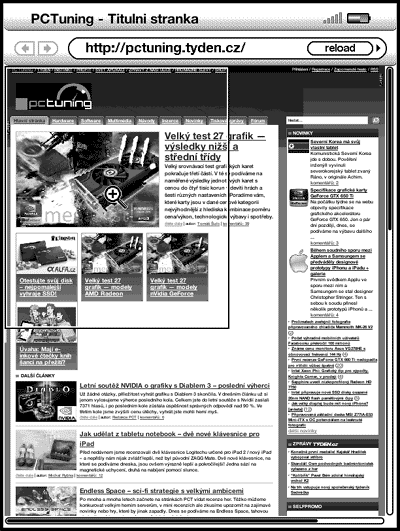
i
Zdroj: PCTuning.cz
Čtení knihy
• Alt + B = přidá nebo odstraní záložku (taktéž z menu)
• pravá šipka joypadu = skok na další kapitolu (dokument musí podporovat)
• levá šipka joypadu = skok na předchozí kapitolu (dokument musí podporovat)
• pravá šipka joypadu = skok na další kapitolu (dokument musí podporovat)
• levá šipka joypadu = skok na předchozí kapitolu (dokument musí podporovat)
Předčítání textu
• Shift + Sym = aktivace / deaktivace předčítání
• Mezerník = pozastavení předčítání
• Back = vypne předčítání
• Mezerník = pozastavení předčítání
• Back = vypne předčítání
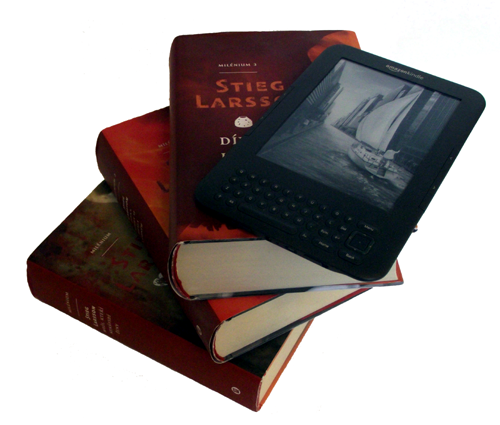
i
Zdroj: PCTuning.cz
Audioknihy a hudba
• Alt + Mezerník = zapíná / vypíná přehrávání audia
• Alt + F = přeskočí na další kapitolu nebo skladbu
• Audio ukládejte pouze ve formátu MP3 do adresáře music
• Alt + F = přeskočí na další kapitolu nebo skladbu
• Audio ukládejte pouze ve formátu MP3 do adresáře music
Vyhledávání
- Chcete-li zkopírovat text z knížky do vyhledávacího rámečku:
- Kurzorem najeďte na místo, které chcete kopírovat
- Stiskněte prostřední tlačítko joypadu pro vyznačení začátku kopírovaného textu
- Pomocí kurzorových šipek vyberte text
- Stiskněte mezerník, vybraný text se zobrazí v rámečku pro vyhledávaní
- Najděte pomocí kurzoru položku „Find“ (hledat) a klikněte na ni
- Vyčistit vyhledávací rámeček můžete stiskem kláves Alt+Del
- Pokud chcete text vyhledat, není třeba vybírat z nabídky dole v rámečku, ale stačí stisknout Enter
- Symboly nenacházející se na klávesnici, lze do vyhledávacího rámečku zadávat po stisku klávesy Sym. Máte-li nainstalovánu českou modifikaci, je třeba stisknout Alt + Sym. Tabulku se symboly vždy zavřete opětovným stiskem tlačítka Sym
- Pro zobrazení data, času a dne v týdnu napište do vyhledávacího rámečku DATE nebo TIME. Vyhledá se položka s přesným datem a časem. Když tuto položku vyberete a stisknete prostřední kurzorové tlačítko, zobrazí se úplná informace o času, datu i časové zóně, v níž se právě nacházíte

i
Zdroj: PCTuning.cz
Další příkazy pro vyhledávač zjistíte zadáním příkazu @help, který zobrazí seznam těchto povolených příkazů:
- @dict – pokud za toto klíčové slovo zadáte výraz, Kindle jej bude hledat v primárním slovníku
- @help – zobrazí seznam podporovaných výrazů
- @print – příprava textu k tisku
- @store – připojený výraz hledá v Kindle Store
- @url – otevře webový prohlížeč a pokud za výraz přidáte konkrétní adresu, rovnou se v prohlížeči otevře
- @web – text zadaný za tímto příkazem vyhledá pomocí Google
- @wiki nebo @wikipedia – připojený výraz hledá ve Wikipedii
Prohlížeč obrázků
Skrytý prohlížeč obrázků dávno obsahuje většina Kindlů s elektronickým inkoustem, avšak je téměř nepoužitelný. Dá se aktivovat takto:
- Připojte Kindle k počítači USB kabelem
- Otevřete si kořenový adresář Kindlu a vytvořte novou složku pictures
- Do této složky můžete nahrát obrázky, ale jedině, pokud vytvoříte další podložky, jichž může být víc; obrázky nahrané přímo do pictures se nezobrazí
- Odpojte Kindle a stiskněte Alt + Z z domácí (Home) obrazovky, čímž dojde k přidání nahraných obrázků. Kliknutím do přidaných složek s obrázky se spustí prohlížeč obrázků.
Funkce prohlížeče obrázků
- Q = zoom zvětšení
- W = zoom zmenšení
- E = reset zoomu
- C = skutečná velikost
- F = celoobrazovkový mód (full-screen)
- R = otočení obrázku
- kurzorová tlačítka = pan
- postranní tlačítka dopředu / zpět = prohlížení obrázků (v cyklu)
„Pohyblivé obrázky“ hezkých slečen by se daly zkonvertovat do animovaného gifu a snad také přehrávat ;) Nezkoušel jsem to, ale skrz webový prohlížeč se jednodušší videa přehrát dají, ne že ne.
Systémové příkazy
Následující zkratky se zadávají v menu Settings (Nastavení):
- Postupným zadáním Alt-R, Alt-Q, Alt-Q se dostanete na skrytou obrazovku, která informuje o registraci vašeho Kindlu, sériovém čísle, MAC adrese, verzi softwaru apod
- Zadání Alt-U, Alt-Q, Alt-Q ukáže informaci o Wi-Fi
- Klávesová kombinace Alt-E, Alt-Q, Alt-Q vás dostane na stránku, kde je možné změnit poskytovatele 3G připojení, což je velmi užitečné, pokud máte na současném připojení slabý signál a internet špatně funguje
- Stiskem kláves Alt-Y, Alt-Q, Alt-Q dostanete informaci o vašem GSM připojení. Dozvíte se například, přes jakého operátora jste zrovna připojeni, informace o zabudované SIM kartě, o čísle BTS věže, přes níž jste připojeni, telefonní číslo vašeho Kindle a další užitečné údaje





